首先有2個地方需要注意:一是CMOS中需要修改為UEFI啟動(如果原來就是UEFI的就不用改了),二需要一個支持EFI的PE 的U盤啟動盤。
1、首先我們要制作好一個UEFI方式啟動的U盤啟動盤,現在大多的主流U盤啟動盤制作工具都有UEFI版本,在本站的U盤驅動盤制作工具專區可以下載到,今天我們以U盤魔術師為例,這里我們已經制作好了,而使用的GHOST系統也必須為64位的,這是大家需要注意的。
2、BIOS的設置:每款主板BIOS都不一樣,主要的是要更改 BOOT MODE 為 UEFI,還有一項則是 Secure boot 要設置為開啟(如果安裝的是Win7則無需開啟)。
3、插入UEFI的U盤啟動盤,然后進入到64位的 Win8PE;
4、打開Diskgenius分區工具修改硬盤為GPT分區模式,如果你當前硬盤已經有數據了,且不想影響數據,則請下載DiskGenius專業版,并運行64位專業版。因為PE里的DiskGenius是免費版,不支持在數據無損的情況下MBR轉GPT或GPT轉MBR。這里實驗的環境是空硬盤,所以直接建立GPT分區。如下圖:
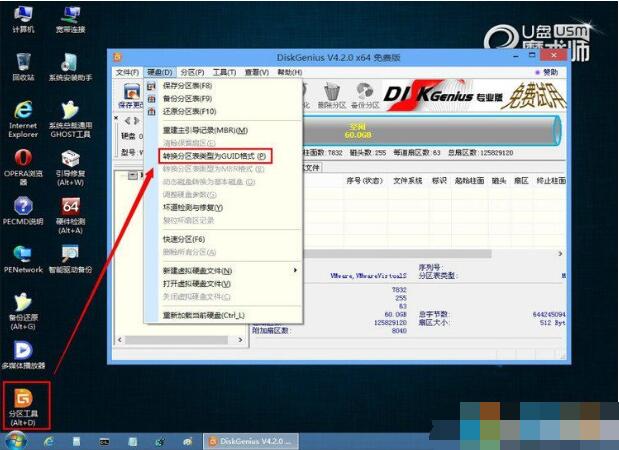
點擊“硬盤”然后選擇“轉換分區表為GUID格式”;
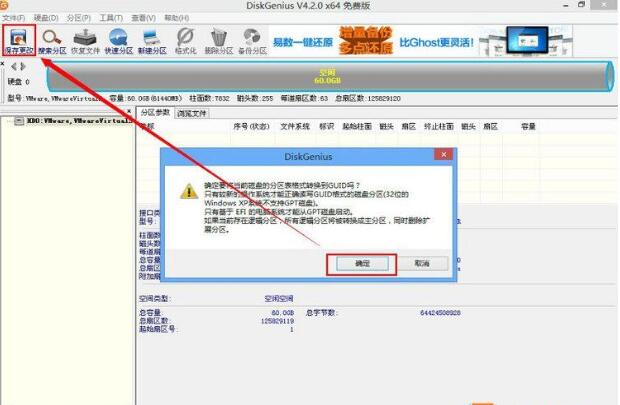
保存一下更改;
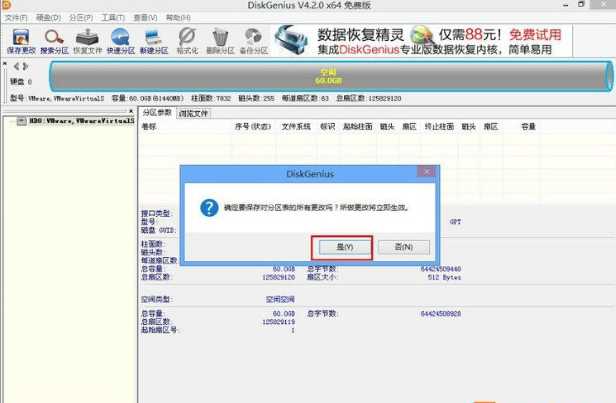
建立分區,如下圖;
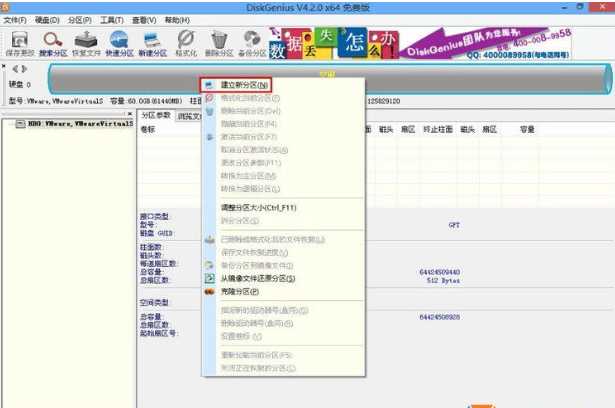
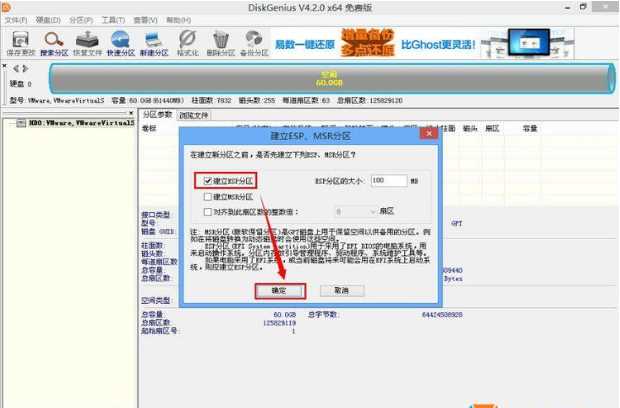
建立ESP分區,用于存放引導,勾選后確定;

建立主分區用于存放系統文件;
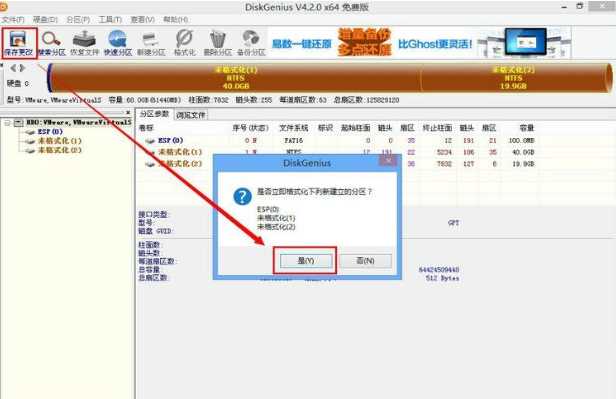
建立好之后,保存更改;
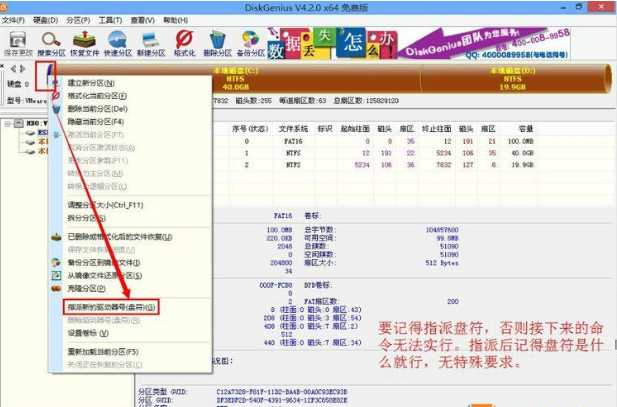
為ESP分區指派一個盤符,這點很重要,因為GHOST好后,我們要我用命令把引導文件復制到ESP分區 如分配為F;
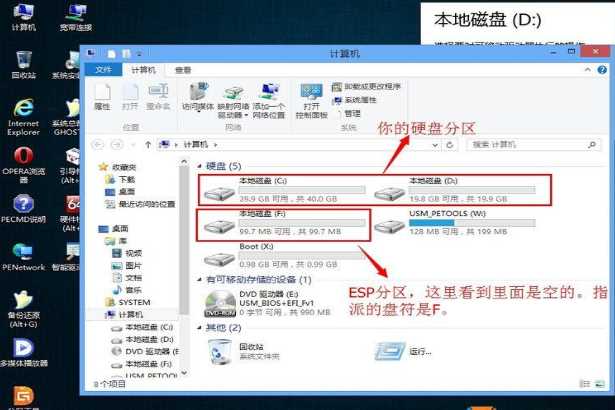
分區好之后我們打開計算機可以看到所有分好的區;
5、將Ghost Win8或Win10 系統鏡像GHO文件拷貝到U盤或本地磁盤中,然后運行備分還原工具,用PE里面的GHOST工具把GHO克隆進C盤。如下圖:
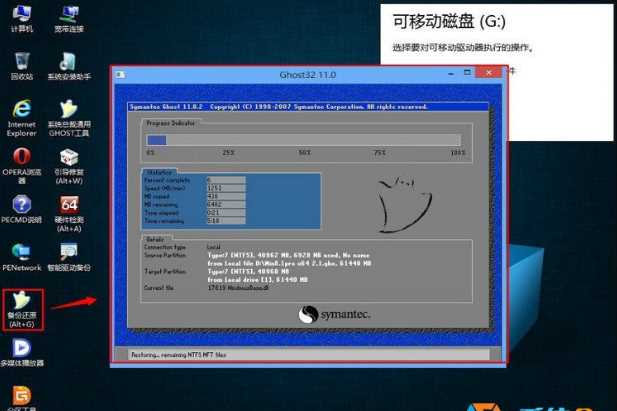
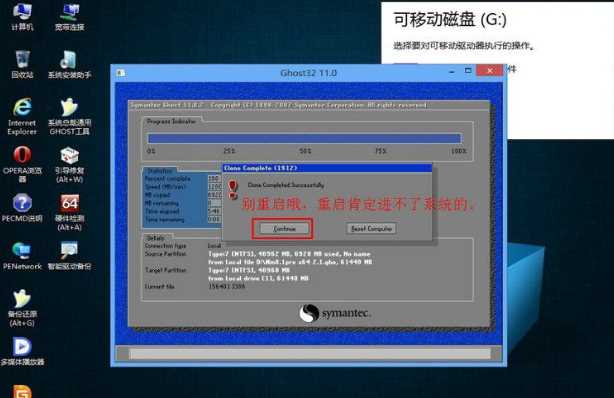
7、現在開始使用命令把引導寫入ESP分區,打開PE中的命令提示符,然后執行命令:bcdboot c:\windows /f all /s f:/l zh-cn
當提示已經成功創建啟動文件的時候,寫入就成功了。
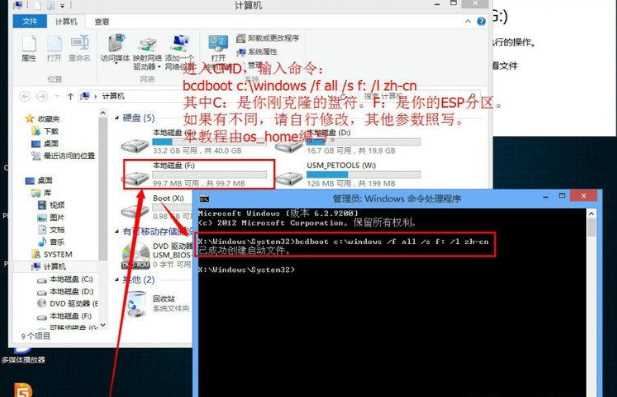
8、我們還需要打開F盤驗證一下文件是不是寫入了;
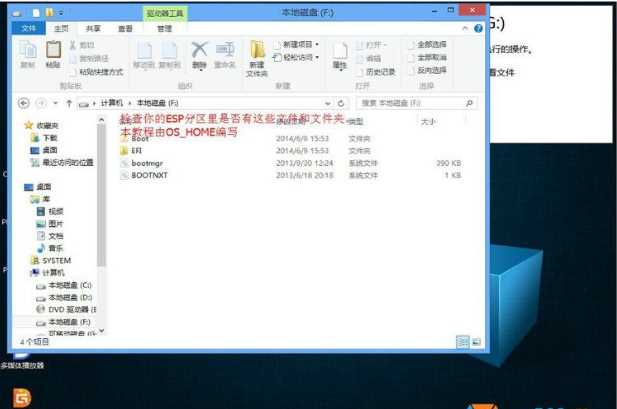
9、OK,到這里我們就完成了一部份的工作,我們只需要重啟等待win8系統的部署過程就可以了。
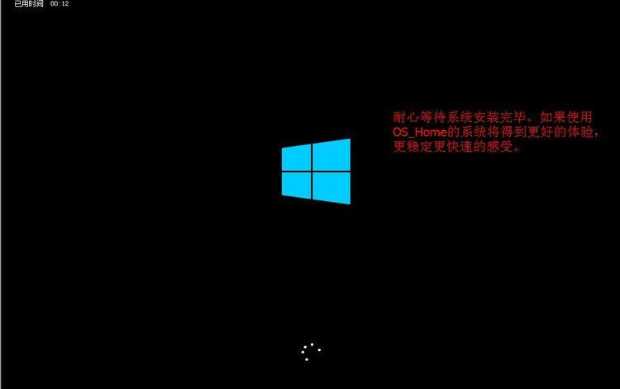
當然,同理,Win10和Win7系統也是一樣了~如果需要以UEFI模式下安裝GHOST系統,不妨按上面的方法進行操作哦。